Mod tidur ialah fungsi berguna yang membolehkan komputer anda menutup paparannya selepas tempoh tidak aktif. Ia menjimatkan bateri anda dan anda boleh menyambung semula kerja anda dari tempat anda berhenti dengan menghidupkan PC anda. Walau bagaimanapun, anda mungkin mahu melumpuhkan mod tidur jika anda ingin menghalang PC anda daripada tidur selepas satu tempoh masa. Dalam siaran ini, kami akan menunjukkan kepada anda pelbagai kaedah untuk lumpuhkan mod tidur pada PC Windows 11/10 anda .
Bagaimanakah cara untuk menghentikan komputer riba saya daripada tidur?
Untuk menghentikan komputer riba atau PC anda daripada tidur, anda perlu mengkonfigurasi tetapan tidur anda dengan sewajarnya dan melumpuhkan mod tidur. Buka apl Tetapan anda dan tetapkan pilihan tidur kepada Jangan sekali-kali. Kami telah membincangkan langkah-langkah yang tepat dan beberapa kaedah lain secara terperinci di bawah. Jadi, semak.
Bagaimanakah cara untuk mematikan mod tidur dalam Windows 11?
Terdapat pelbagai cara untuk mematikan mod tidur dalam Windows 11/ Salah satu cara paling mudah ialah menggunakan apl Tetapan. Anda hanya boleh tweak tetapan Kuasa & bateri dan lumpuhkan mod tidur. Selain itu, Panel Kawalan juga boleh digunakan untuk mematikan mod tidur. Perisian seperti Microsoft PowerToys dan Insomnia juga membantu anda menghalang komputer anda daripada tidur selepas tempoh tidak aktif.
Bagaimana untuk melumpuhkan Mod Tidur dalam Windows 11/10
Jika anda ingin melumpuhkan mod tidur dalam Windows 11/10, anda boleh menggunakan kaedah berikut:
- Lumpuhkan mod tidur menggunakan Tetapan Windows.
- Matikan mod tidur melalui Panel Kawalan.
- Gunakan Microsoft PowerToys untuk melumpuhkan mod tidur.
- Muat turun Insomnia untuk mematikan mod tidur.
- Lumpuhkan mod tidur menggunakan Jangan Tidur.
1] Lumpuhkan mod tidur menggunakan Tetapan Windows

Apl Tetapan Windows membolehkan anda mengedit pelbagai konfigurasi PC anda. Ia juga membolehkan anda konfigurasikan mod Tidur pada komputer anda . Berikut ialah langkah mudah untuk melumpuhkan mod tidur dalam Windows 11:
- Buka apl Tetapan.
- Pergi ke Sistem.
- Navigasi ke Kuasa & bateri.
- Klik pada Skrin dan tidur.
- Tetapkan pilihan tidur kepada Jangan sekali-kali.
Mula-mula, tekan Windows + I untuk melancarkan aplikasi Tetapan dan kemudian navigasi ke Sistem > Kuasa & bateri bahagian.
Sekarang, kembangkan Skrin dan tidur pilihan dengan mengklik pada butang anak panah jatuh.
Seterusnya, klik pada butang lungsur yang dikaitkan dengan ' Menghidupkan kuasa bateri, tidurkan peranti saya selepas itu ” pilihan dan pilih yang tidak pernah pilihan. Begitu juga, tetapkan ' Apabila dipalamkan, letakkan peranti saya tidur selepas itu ” pilihan untuk tidak pernah .
Mod tidur kini akan dilumpuhkan pada PC Windows 11 anda.
Baca : Bagaimana untuk Halang semua atau pengguna tertentu daripada menutup atau memulakan semula Windows menggunakan GPEDIT.
Jika anda menggunakan Windows 10, berikut ialah langkah yang boleh anda ikuti untuk melumpuhkan mod tidur:
- Mula-mula, buka apl Tetapan menggunakan Win+I.
- Sekarang, klik pada kategori Sistem.
- Seterusnya, pilih Kuasa & tidur pilihan daripada panel sebelah kiri.
- Dari panel sebelah kanan, di bawah tidur pilihan, klik pada pilihan lungsur yang ada di bawah Pada kuasa bateri, PC akan tidur selepas itu pilihan dan pilih tidak pernah .
- Selepas itu, pilih Apabila dipasang, PC akan tidur selepas itu pilihan lungsur turun dan pilih tidak pernah .
Baca: Hentikan Pemacu Keras daripada pergi ke Tidur dalam Windows .
2] Matikan mod tidur melalui Panel Kawalan
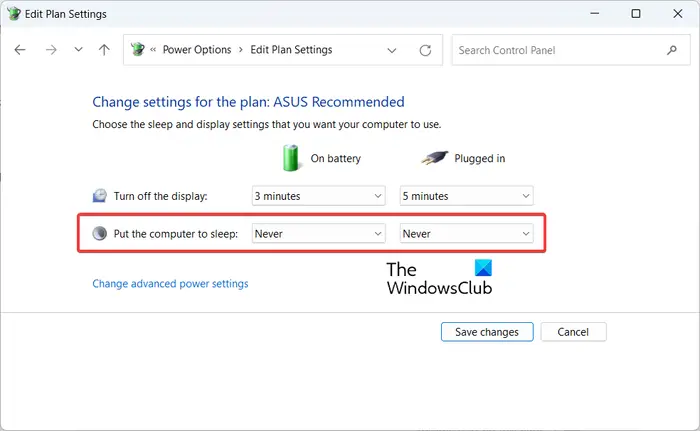
Kaedah lain untuk melumpuhkan mod tidur pada Windows 11/10 ialah melalui Panel Kawalan. Anda boleh mengikuti langkah di bawah dan mematikan mod tidur pada PC anda menggunakan Panel Kawalan:
Mula-mula, buka Panel Kawalan menggunakan fungsi Carian Windows. Dan kemudian, klik pada Perkakasan dan Bunyi pilihan.
Seterusnya, di bawah Pilihan Kuasa, klik pada Tukar apabila komputer tidur pilihan.
Selepas itu, tetapkan Letakkan komputer untuk tidur pilihan untuk tidak pernah untuk Pada bateri dan Dipasang .
Lihat: Bateri Komputer Riba Windows habis dalam Mod Tidur .
3] Gunakan Microsoft PowerToys untuk melumpuhkan mod tidur
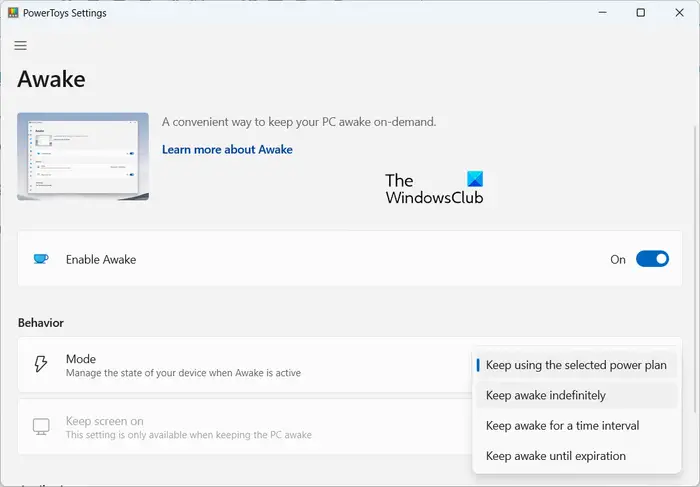
Microsoft PowerToys ialah projek percuma dan sumber terbuka yang membolehkan pengguna Windows meningkatkan lagi pengalaman mereka. Ia ialah satu set utiliti seperti Pemilih Warna, Alat tambah File Explorer, Resizer Imej, Pengurus Papan Kekunci, Utiliti tetikus, Pengekstrak Teks dan banyak lagi. Salah satu alatnya dipanggil terjaga . Menggunakannya, anda boleh melumpuhkan mod tidur buat sementara waktu pada PC Windows 11/10 anda. Mari kita lihat bagaimana.
Pertama, anda perlu muat turun dan pasang Microsoft PowerToys pada PC anda.
Selepas itu, lancarkan PowerToys dan klik pada terjaga tab dari panel sebelah kanan. Dalam tab ini, klik pada Buka Tetapan butang.
Seterusnya, hidupkan togol yang dikaitkan dengan Dayakan Awake pilihan.
Sekarang, di bawah Tingkah laku bahagian, pilih bahagian Mod pilihan lungsur turun dan pilih Terus terjaga selama-lamanya pilihan. Kemudian, aktifkan togol yang dikaitkan dengan Pastikan skrin dihidupkan pilihan.
cara menyimpan lampiran di ipad
PC anda tidak akan tidur selepas anda menyediakan konfigurasi di atas.
Baca: Bagaimana untuk melumpuhkan log masuk selepas Tidur dalam Windows ?
4] Muat turun Insomnia untuk mematikan mod tidur
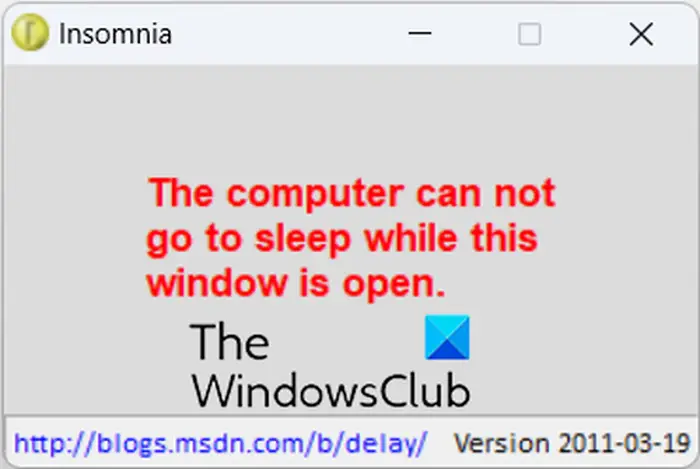
Anda juga boleh menggunakan aplikasi pihak ketiga untuk melumpuhkan mod tidur pada PC Windows anda. Aplikasi seperti Insomnia membolehkan anda memastikan PC anda terjaga dan menghalang komputer anda daripada tidur.
Anda boleh memuat turun Insomnia daripadanya halaman muat turun rasmi dan kemudian ekstrak folder ZIP. Selepas itu, bergantung pada seni bina sistem anda, lancarkan apl 32-bit atau 64-bit dan ia akan menghalang komputer anda daripada tidur sehingga tetingkapnya dibuka.
PETUA: Anda juga boleh menghalang komputer daripada Tidur atau Mengunci dengan Kafein untuk Windows
Baca: Bagaimana untuk menyediakan Windows Sleep Timer Shutdown.
5] Lumpuhkan mod tidur menggunakan Jangan Tidur
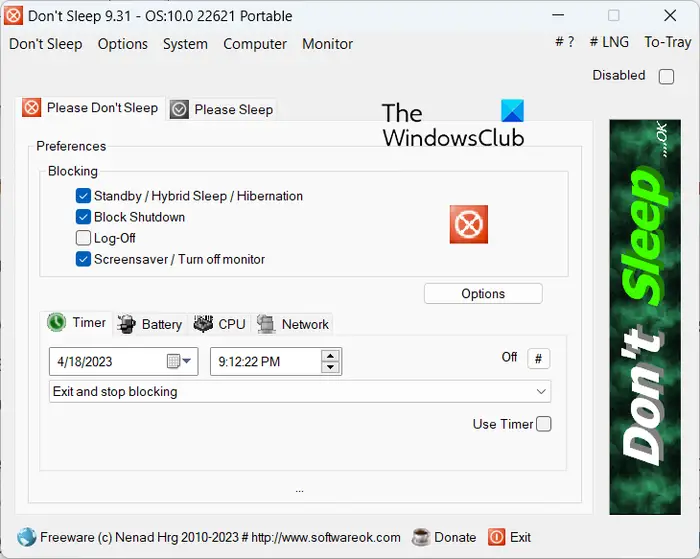
Kaedah seterusnya untuk melumpuhkan mod tidur ialah menggunakan Jangan Tidur . Ia adalah aplikasi percuma yang membolehkan anda menghentikan sistem anda daripada menutup, bersedia, berhibernasi, memulakan semula dan tidur. Ia juga membolehkan anda menjadualkan komputer anda dimatikan pada masa tertentu. Anda juga mendapat pelbagai ciri lain dalam perisian ini seperti mengkonfigurasi pemasa untuk menghalang siap sedia sistem, menggunakan ciri Sila Tidur, dsb.
Untuk menggunakannya, anda boleh memuat turun dan memasangnya dari laman web rasmi. Atau, anda boleh menggunakan versi mudah alihnya dan menjalankannya apabila diperlukan. Lancarkan Jangan Tidur dan beralih ke Tolong Jangan Tidur tab.
Sekarang, di bawah Menyekat > Keutamaan bahagian, pastikan anda menanda kotak semak Bersedia/Tidur Hibrid/Hibernasi. Selepas itu, jika anda mahu, pindah ke Pemasa tab dan anda boleh menentukan masa apabila anda ingin keluar dari aplikasi dan berhenti menyekat tidur dan mod lain. Anda juga boleh menyediakan pilihan untuk pilihan bateri, pilihan beban CPU dan pilihan beban rangkaian.
Sebaliknya, di dalam tab Sila Tidur, anda juga boleh menentukan bila anda mahu PC anda memasuki mod tidur. Selain itu, anda juga boleh menentukan bila monitor harus dimatikan dan mengkonfigurasi pilihan kuasa lain.
Sekarang baca : Dayakan atau Lumpuhkan Hibernasi menggunakan baris arahan PowerCFG .















